
Tämä ohjelmisto pitää ajurit käynnissä ja pitää sinut turvassa tavallisista tietokonevirheistä ja laitteistovikoista. Tarkista kaikki ohjaimesi nyt kolmessa helpossa vaiheessa:
- Lataa DriverFix (vahvistettu lataustiedosto).
- Klikkaus Aloita skannaus löytää kaikki ongelmalliset kuljettajat.
- Klikkaus Päivitä ohjaimet uusien versioiden saamiseksi ja järjestelmän toimintahäiriöiden välttämiseksi.
- DriverFix on ladannut 0 lukijoita tässä kuussa.
Yksi Windows 10: n suurimmista vahvuuksista on sen vankka turvallisuus, mutta joskus se voi johtaa Käyttäjätili on tällä hetkellä poistettu käytöstä, eikä sitä voi käyttää virhe. Joskus järjestelmä tekee jyrkkiä toimia, kuten jäädyttää käyttäjätilit, jos sen mielestä tili on vaarantunut tai siihen liittyy luontainen rikkomusriski.
Onneksi Microsoft tarjoaa useita tapoja, joiden avulla voit palauttaa jäädytetyt käyttäjätilit, vaikka joihinkin liittyy pitkiä toimenpiteitä, joten aloitetaan ilman lisätoimenpiteitä.
Mitä tehdä, jos tilisi on tällä hetkellä poistettu käytöstä?
- Kirjaudu eri hallintatilille
- Ota tili käyttöön komentokehotteella
- Luo uusi käyttäjätili
- Suorita Windows 10 -järjestelmän palauttaminen
1. Kirjaudu eri hallintatilille
Jos saat Käyttäjätili on tällä hetkellä poistettu käytöstä, eikä sitä voi käyttää, yritä kirjautua sisään toiseen järjestelmänvalvojan tiliin.
Askeleet:
- Käynnistä tietokone uudelleen.
- Valitse toinen tili käynnistyksen yhteydessä.
- Anna tilin salasana.
- Lehdistö Windows + R ja kirjoita sitten lusrmgr.msc näkyviin tulevassa Tun-valintaikkunassa ja paina sitten Tulla sisään. Tämä lataa paikallisten käyttäjien ja ryhmien (paikallinen) hallintatyökalun.
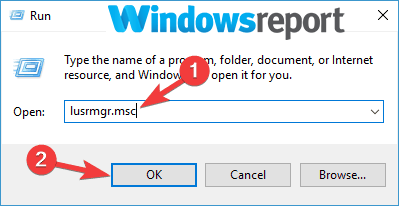
- Valitse Käyttäjät kaksoisnapsauta sitten hankalaa käyttäjätiliä.
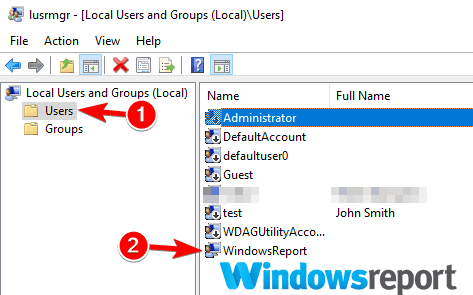
- Käyttäjätilin alla Ominaisuudet poista valinta Tili on poistettu käytöstä vaihtoehto ja napsauta sitten Käytä ja OK.
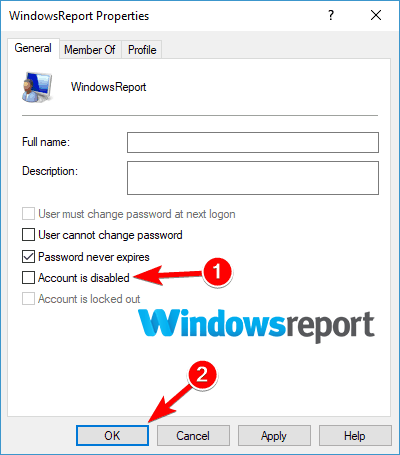
- Käynnistä tietokoneesi uudelleen.
Tilisi pitäisi nyt olla käytettävissä.
- LUE MYÖS: Etkö voi kirjautua Windows 10 -laitteellesi? Näin voit korjata ongelman
2. Ota tili käyttöön komentokehotteella
Jos et ole onnistunut korjaamaan Käyttäjätili on tällä hetkellä poistettu käytöstä eikä sitä voida käyttää edellisen ratkaisumme kanssa, kokeile Komentokehote.
- Klikkaa alkaa -painiketta ja tyyppiä cmd hakukentässä.
- Kun tulokset latautuvat, napsauta hiiren kakkospainikkeella cmd ja valitse Suorita järjestelmänvalvojana.

- Komentokehote ikkuna avautuu. Tyyppi nettokäyttäjän käyttäjätili / aktiivinen: kyllä paina sitten Tulla sisään. Korvata käyttäjätili vianetsinnän sisältävän tilin nimellä.
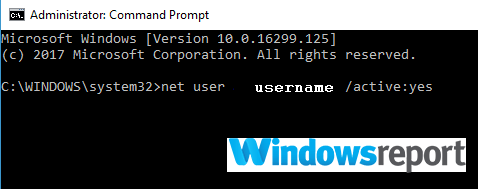
- Käynnistä tietokone uudelleen ja tarkista, näkyykö tili kirjautumisnäytössä.
3. Luo uusi käyttäjätili
Varalta Käyttäjätili on tällä hetkellä poistettu käytöstä, eikä sitä voi käyttää virhe on edelleen täällä, ehkä paras ratkaisu olisi luoda uusi käyttäjätili.
Askeleet:
- Kirjaudu sisään sovellettavaan järjestelmänvalvojan tiliin ensimmäisessä ratkaisussa kuvatulla tavalla.
- Klikkaa Aloitusnäppäin.
- Valitse asetukset.
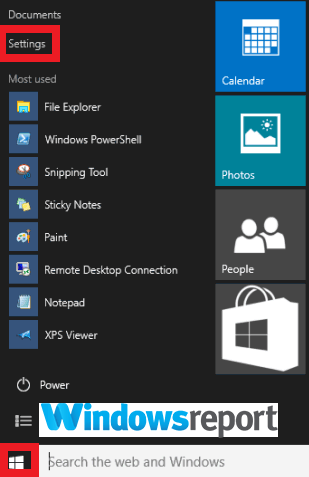
- Valita Tilit.

- Klikkaus Perhe ja muut käyttäjät> Lisää joku muu tähän tietokoneeseen.

- Kirjoita haluamasi käyttäjänimi ja salasana. Huomaat uuden tilin nimen tililuettelossa.
- Napsauta nyt Vaihda tilin tyyppi.

- Uusi ikkuna avautuu. Valita Järjestelmänvalvoja antaa sille hallinnolliset oikeudet.
- Käynnistä tietokone uudelleen.
- LUE MYÖS: Korjaus: Windows 10 ei anna minun lisätä uutta käyttäjätiliä
4. Suorita Windows 10 -järjestelmän palauttaminen
Jos olet vielä korjaamassa Käyttäjätili on tällä hetkellä poistettu käytöstä, eikä sitä voi käyttää virhe, suorita Windows 10 System Image Restore tietokoneellasi.
Tämä vie tietokoneesi takaisin ajankohtaan, jolloin tilisi oli kunnossa. Suurin etu on, että voit käynnistää prosessin, vaikka et voi kirjautua asianomaiselle käyttäjätilille.
Askeleet:
- Sammuta tietokone.
- Kytke se takaisin päälle ja odota kirjautumisnäyttö avautuu.
- Klikkaa Teho -kuvake (kirjautumisen yhteydessä) ja valitse sitten Uudelleenkäynnistää pitäen samalla pohjassa Siirtää avain. Jos kirjautumisnäyttö ei tule heti näkyviin, jatka tietokoneen käynnistämistä, kunnes Automaattinen korjaus -näyttö tulee näkyviin.
- Valitse Vianmääritys sitten Järjestelmän palauttaminen.
- Sinulle näytetään useita palautuspisteitä heti, kun tietokoneesi alkaa palauttaa. Valitse sopiva palautuspiste ajanjaksolle ennen kuin tietokoneesi koki tämän ongelman.
Kuten näet Käyttäjätili on tällä hetkellä poistettu käytöstä, eikä sitä voi käyttää virhe voi olla ongelmallista, mutta toivomme, että onnistuit korjaamaan sen ratkaisumme avulla.
LISÄLUETTELOT VALITTU VAIN TEIN:
- Korjaus: Windows-sovellukset kaatuivat vioittuneen käyttäjätilin takia
- Getting Käyttäjätilin koodi on virhe virhe? Näin voit korjata ongelman
- Kuinka tehdä itsestäsi järjestelmänvalvoja Windows 8: ssa, 8.1,10
![Kuinka voin korjata Whatsapp-version on vanhentunut PC-virhe [FIXED]](/f/7f65133e6eb72a98bbbe79bbf5a33d87.jpg?width=300&height=460)

![Pelin aloittaminen jaetulla sisällöllä epäonnistui. Steam-virhe [PRO-OPAS]](/f/f2426708d9aec3c38ffc3c7ddbdf2d98.png?width=300&height=460)